IBM i Access Client Solutions:轻松实现定制和部署
Deployment wizards (部署向导)
有关 IBM i Access Client Solutions 的特征和功能,多篇文章曾进行过探讨。这篇文章详细说明了 IBM i Access Client Solutions 的三种简单有效的部署方法,并为管理员详细介绍了如何屏蔽不希望让用户获得的功能。2015 年 10 月的更新中包含了新的向导,可让这种类型的部署更为简单。
如果您尚未下载 IBM i Access Client Solutions,请参阅产品 web 页面。
产品 web 页面上阐明的如下说明此处值得一提:
IBM i Access Client Solutions 和其他 IBM i Access Family 产品使用同样的 IBM i 主机服务器,需要同样的 IBM i Access Family 许可证 (5770-XW1),方可使用 5250 仿真和数据传输功能。
这里假定,作为 IT 管理员,您已经熟知了 IBM i Access Client Solutions 的功能,如 5250 仿真、数据传输、打印机输出、控制台等等,因此最有可能存在的问题主要是以下两个方面:
- 我如何让特定功能不为用户所见(例如控制台任务)?
- 为我的用户部署 IBM i Access Client Solutions 的最佳方式是什么?
关于第一个问题,我们已经添加了部署向导,可满足这一需求。 向导会引导您回答一系列问题,询问保留哪些可见功能。您也可以让用户决定想要使用哪些功能,也可对其选项加以限制。向导是部署产品所用相同脚本的一部分。
关于第二个问题,答案有很多个。无论您的客户只有寥寥数人还是成千上万,都可能拥有形形色色的部署选项。
有的管理员利用 Java Web Start 获得了成功。无论对于初始部署还是自动应用更新,这都是一个完美的解决方案。需要一些努力方可完成设置和配置,还需要 Web 服务器。Java Web Start 的设置不在本文的讨论范围之内。因此,我会将其留作读者的练习。
另外一些管理员则利用闪盘驱动器上的产品和配置获得了成功。对于需要便携性的用户而言,这是一个很好的解决方案。尽管这种类型的配置设置非常简单,但其部署却是相当专业。鉴于此,本文也不会进行探讨。
您也可以将产品的压缩归档分发至每位用户的 PC。如果选择该选项,管理员将更难限制功能。对于某些人而言,这可能是最佳选项。您拥有的用户数量越多,在中央位置拥有单一产品版本就会更具效率,您所有的用户都可以访问该位置,来执行产品安装和更新。
回页首
使用集中位置
如本文所述,当产品处于所有用户均可访问的集中位置时,其三种简单有效的部署方法最为有效。一些可考虑的位置包括网络共享,或 IBM i system 之上集成文件系统 (IFS) 内的某个位置。当您将产品的压缩归档放置于集中位置后,提取其内容。
例如,您可利用下列控制语言 (CL) 命令提取产品内容至 IBM i IFS 内的位置:
- 创建目录:
/QIBM/UserData/Access/ACSmkdir '/QIBM/UserData/Access/ACS'
- 复制产品的;压缩归档文件至第 1 步创建的 IBM i Access Client Solutions 目录。
- 提取产品压缩归档文件的内容:
QSH CMD('cd /QIBM/UserData/Access/ACS; jar xvf /QIBM/UserData/Access/ACS/IBMiAccess_v1r1.zip')
作为提取产品压缩归档的一部分,创建了数个目录。通过导航至 IBM i Access Client Solutions Windows_Application 目录,确保您可从想要部署产品的 PC 对其进行访问。继续该示例,完整路径将是:
/QIBM/UserData/Access/ACS/Windows_Application
在 Windows_Application 目录,您可查看到下列两个脚本:
-
install_acs_32.js -
install_acs_64.js
在本文的后续部分,您将看到引用 install_acs_xx.js ,其 xx 是 32 或 64.
您使用的脚本取决于您部署的 PC 拥有 32 位还是 64 位的架构,以及您是否想要将 IBM i Access Client Solutions 作为 32 位或 64 位的进程进行运行。请注意,您可在 64 位的 PC 上运行 32 位或 64 位的进程,但在 32 位的 PC 上仅可运行 32 位的进程。无论您选择哪个选项,都需要确保 PC 可用同样的位数(32 位或 64 位)访问 Java™ 运行时环境 (JRE)。在本文末尾,我将谈到 IBM i Access Client Solutions 所用 JRE 的部署和更新方法。
从集中位置部署产品让管理员可为用户定制部署。从待部署产品所在的 PC 调用 install_acs_xx.js script 之前,管理员可以定制将借助 /AdminConfig 参数调用 install_acs_xx.js 脚本来部署的产品。在管理员使用的两个脚本中,使用哪个定制进行部署并不重要。利用 /AdminConfig 完成的任何定制都将适用于所有利用 install_acs_32.js 或 install_acs_64.js 的未来部署。此外,在利用 /AdminConfig 参数调用 install_acs_xx.js 脚本时,使用哪个 PC 也是无关紧要。 利用 /AdminConfig 完成定制后,会导致集中位置的产品文件被更新。
回页首
本地或远程部署
本文提及的两种部署类型是 本地部署 和 远程部署 。在本地部署中,产品文件放置于本地 PC 上。在远程部署中,将会从远程位置访问产品文件。对于这两种部署类型,都建议将产品文件放置于所有用户均可访问的集中位置。
若要部署 IBM i Access Client Solutions,必须从部署产品的 PC 调用 install_acs_xx.js 脚本。根据选择的部署类型,可能需要再次调用同一个脚本,用以应用产品的更新。
在 install_acs_xx.js 脚本用于本地部署时,产品文件将被复制至 PC。在管理员通过提取新版本中的内容覆盖产品文件的旧版本、再以新产品版本更新集中位置后,必须再次从每个先前安装脚本的 PC 调用 install_acs_xx.js 脚本。
当 install_acs_xx.js 用于远程部署时,产品文件未被复制至 PC。相反,从 PC 对其进行远程访问。这样,产品文件可被多个用户共享。同样,远程部署不需要再次调用 install_acs_xx.js ,用以应用产品更新。当管理员利用新版本更新集中位置的产品文件后,用户下次从其 PC 开启 IBM i Access Client Solutions 时,更新将生效。
管理员可通过利用 /AdminConfig 参数配置产品,从而设置部署类型(本地或远程)。
回页首
部署选项
借助下列选项,您可定制和部署 IBM i Access Client Solutions:
- 本地用户定制
产品文件复制至每个用户的 PC。
每个用户自行决定使用哪些功能。 - 本地管理员定制
产品文件复制至每个用户的 PC。
由管理员决定使用哪些功能。 - 远程管理员定制
从共享的中央位置访问产品文件。
由管理员决定使用哪些功能。
以上每种方法都快速简单。因此,您可以选择最符合您需求的选项。
回页首
选项 1:本地用户定制
这种部署类型假定您愿意让您的用户自行决定想要使用哪些功能。从部署产品的 PC 运行 install_acs_xx.js 脚本。例如,使用 Microsoft® Windows® Explorer,导航至产品文件的集中位置,在产品的 Windows_Application 文件夹双击相应的 install_acs_xx.js 文件。
<path>/Windows_Application/install_acs_32.js <path>/Windows_Application/install_acs_64.js
在首次调用 install_acs_xx.js 时,产生下列操作:
- 部署向导提示用户选择可用的功能。
- 询问用户是否需要 Desktop 上的产品快捷方式。
- 该产品文件将从远程位置复制至本地 PC:
<user_home>/IBM/ClientSolutions - 将创建文件关联。
- 如果从未在此台 PC 上运行 IBM i Access Client Solutions,用户将看到一个必须接受的许可协议。
- 产品快捷方式将被放置于 Desktop 上(根据第 2 步中提供的答案)。
当桌面上显示产品快捷方式时,产品已可使用。
如果您尝试运行 install_acs_xx.js 脚本时未出现意外,则打开命令提示符,利用 wscript 命令调用脚本。例如:
cd <path>/Windows_Application wscript install_acs_64.js
“本地用户定制”选项:应用产品更新
若要应用产品更新,管理员首先必须在集中位置更新产品。方法是提取产品新版本中的内容,并覆盖已有的产品文件。若要将这些更新部署至 PC,用户应结束所有 PC 上的 IBM i Access Client Solutions 进程和功能,然后运行 install_acs_xx.js 脚本。如果您不确定如何结束所有的 IBM i Access Client Solutions 进程,或在运行 install_acs.xx.js 脚本时遇到问题,可在注销后注册,然后再次尝试运行 install_acs_xx.js 脚本。
在随后调用 install_acs_xx.js 期间,产生下列操作:
- 该更新的产品文件从远程位置复制至本地 PC:
<user_home>/IBM/ClientSolutions - 文件关联被更新。
- 初始部署期间选择的产品功能保持不变。
如果用户在任何时候需要更改可用功能,可利用 /Reset 参数调用 install_acs_xx.js 脚本。有关该选项的更多信息,见命令的帮助文本。
“本地用户定制”选项:亮点
以下是本地和用户定制部署的亮点:
- 该产品文件将从集中位置复制至本地 PC。
- 每个用户可自行决定可用哪些功能。
- 若要将产品更新应用于 PC,必须再次运行 install_acs_xx.js 脚本。
- 远程位置 无 需可用,便可启动产品,因为所有的产品文件都在 PC 本地。
那么,假设您不想让用户自行决定可用哪些功能呢?借助剩下的两个选项,管理员可决定哪些功能可为用户所用。
回页首
选项 2:本地管理员定制
借助这种部署类型,管理员在集中位置配置部署。 当用户从其 PC 调用 install_acs_xx.js script 时,部署管理员做出的配置选项。
若要在中央位置配置部署,管理员必须利用 /AdminConfig 参数调用 install_acs_xx.js 脚本。这一操作可在管理员选择的任何 PC 上完成。借助 /AdminConfig 参数定制配置可利用 install_acs_32.js script 脚本或 install_acs_64.js script 脚本完成。定制将应用于集中位置的产品文件,并将利用任一脚本应用于未来所有的部署。
例如,利用 Windows_Application/install_acs_32.js /AdminConfig 命令定制集中位置将部署定制至任何调用 Windows_Application/install_acs_32.js 或 Windows_Application/install_acs_64.js 的 PC
/AdminConfig 参数开始部署向导,借此,管理员可轻松定制部署类型和功能可用性。
图 1 显示了管理员使用 /AdminConfig 参数时首先显示的对话框。
图 1. IBM i Access Client Solutions 部署向导 - 更改配置
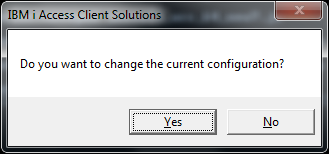
单击 Yes (是) ,继续更改至当前配置。单击 No (否) 将结束部署向导。
图 2 到图 7 显示管理员使用 /AdminConfig 参数时将看到的会话框顺序。
图 2. IBM i Access Client Solutions 部署向导 - 开始于缺省配置
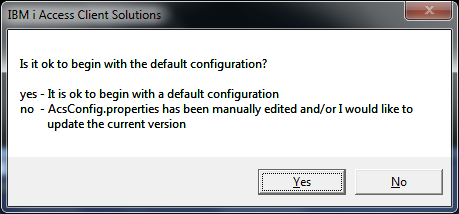
单击 Yes (是) ,以开始 AcsConfig.properties 的缺省版本。 如果您先前编辑了 AcsConfig.properties 以添加自己的定制,这些更改将丢失,当 /AdminConfig 完成时,您需要重新添加它们。根据您的文件系统速度,这一步骤可能需要数分钟时间。命令提示符可能显示一两分钟。请耐心等待,它最后将继续。
图 3 显示确定安装为远程还是本地的对话框。
图 3. IBM i Access Client Solutions 部署向导 - 远程或本地
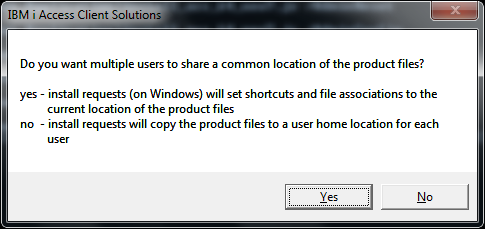
由于我们正逐步操作“本地管理员定制”选项,单击 No (否)。 远程部署描述,请参见下一节。
图 4 显示确定管理员是否想让用户决定哪些功能可为其所用的对话框。
图 4. IBM i Access Client Solutions 部署向导 - 由谁设置可用功能?
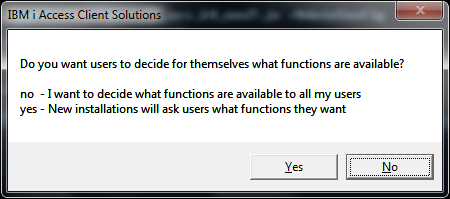
单击 No (否) ,因为您想要决定哪些功能可为您的用户所用。
图 5 显示的信息框告知管理员,将有另一个面板序列确定哪些功能可为用户所用。
图 5. IBM i Access Client Solutions 部署向导 - 设置可用功能
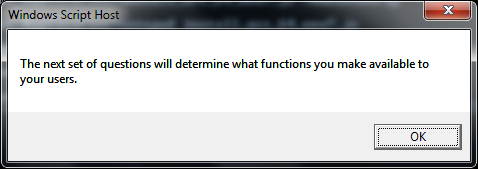
单击 OK (确定)。
图 6 是面板序列的第一个,询问管理员想要让哪些功能为其用户所用。
图 6. IBM i Access Client Solutions 部署向导 - 5250 仿真
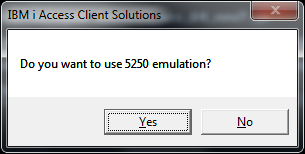
如果单击 Yes (是) ,您将看到对话框(如图 7 所示),询问您是否想要让 IBM i Access Client Solutions 成为现有 5250 会话概要文件的缺省程序。
图 7. IBM i Access Client Solutions 部署向导 - 现有 5250 会话概要文件
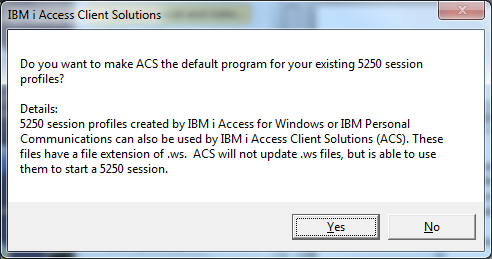
如果您将用户从 IBM i Access for Windows 和或 Personal Communications 迁移,且他们的 Desktop 上具有单击以开始 5250 仿真会话的 .ws 概要,则您应对图 7 中的问题回答 Yes (是) 。通过回答 Yes (是),将创建文件关联。随后,当用户单击 .ws 文件时,文件关联导致使用 IBM i Access Client Solutions 仿真器。这假定 .ws 文件本身在 Desktop 上,不只是一个将 .ws 文件作为参数的 Personal Communications pcsws.exe 文件链接。
如果您随后改变想法,可通过进入 IBM i Access Client Solutions GUI,单击 Tools (工具)-> File Associations (文件关联)并清除 .ws 复选框,从而禁用 IBM i Access Client Solutions 文件关联。
针对 Printer Output、DataTransfer 等其他功能,以及 Navigator for i 和管理安全套接字层 (SSL) / 传输层安全性 (TLS) 证书、硬件管理控制台 (HMC) 和局域网 (LAN) 控制台等,向导会询问类似的问题。
图 8 显示定制选项的对话框,以包括 Desktop 上的产品快捷方式。
图 8. IBM i Access Client Solutions 部署向导 - 产品快捷方式
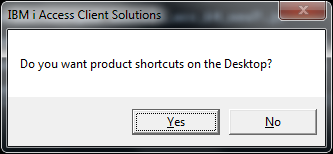
请谨记,您只是在为您的用户定制安装。IBM i Access Client Solutions 当前尚未在任何用户 PC 上安装。
图 9 显示利用 /AdminConfig 参数定制未来部署时显示的最终消息框。
图 9. IBM i Access Client Solutions 部署向导 - 完成

现在您已为您的用户成功定制预设置的部署。
当您的用户从其 PC 运行 install_acs_xx.js 脚本时,产生下列操作:
- 该产品文件将从远程位置复制至本地 PC,位置是:
<user_home>/IBM/ClientSolutions - 将创建文件关联。
- 如果从未在此台 PC 上运行 IBM i Access Client Solutions,用户将看到一个必须接受的许可协议。
- 快捷方式将放置于 Desktop 上。
如果您担心用户运行 /AdminConfig 参数和更改配置,那么您应锁定产品集中位置处的 AcsConfig.properties 文件,这样他们便无权对其进行修改。
此外,同样还需了解,当管理员使用 /AdminConfig 参数为用户定制部署时,如果用户调用 install_acs_xx.js 时指定了 /Reset 或 /Exclude 参数,那么该参数将被忽略,将使用管理员设置的配置。
“本地管理员定制”选项:应用产品更新
如同先前的选项,通过再次调用 install_acs_xx.js 脚本来应用更新。然而,对于这种部署类型而言,管理员还需执行一个额外的步骤。
利用 /AdminConfig 参数定制产品时,这些定制将被写入到产品根目录中的 AcsConfig.properties 文件。当管理员通过提取产品新版本中的内容覆盖已有的产品文件,用新版本更新产品文件时,缺省状态下,AcsConfig.properties 文件将被已装好的默认版本覆盖。这意味着,您现有的定制将丢失。如需对其进行修订,有两个选项:
- 提取产品的压缩归档文件内容后,利用 install_acs_xx.js 脚本上的
/AdminRestore参数复原 AcsConfig.properties 文件的保存版本。
注:利用/AdminConfig参数定制部署时,AcsConfig.properties 的副本被保存至 AcsConfig_save.properties。 调用/AdminRestore将从已保存版本中复原 AcsConfig.properties。 - 管理员可选择在提取产品新版本的内容之前自己手动保存 AcsConfig.properties 文件。随后,利用新版本更新产品文件后,复原已保存版本。
“本地管理员定制”选项:亮点
以下是“本地管理员定制”部署的亮点:
- 该产品文件将从集中位置复制至本地 PC。
- 由管理员决定哪些功能可用。
- 若要将产品更新应用于 PC,必须再次运行 install_acs_xx.js 脚本。
- 远程位置 无 需可用,便可启动产品,因为所有的产品文件都在 PC 本地可用。
那么,假设您不想每次 IBM i Access Client Solutions 发布更新时更新每一个 PC 呢?那么您也许想要使用第三个选项 - 远程管理员定制。
回页首
选项 3:远程管理员定制
这种部署类型与上一种选项类似,因为管理员利用 /AdminConfig 参数在集中位置配置部署。与上一种选项类似,从每个 PC 调用 install_acs_xx.js 脚本,用以部署定制配置至该 PC。但这种选项与上一种存在一个显著的差异。若要应用更新,无需运行 install_acs_xx.js 脚本,用户便可在其 PC 上获取更新。这是由于产品文件仅位于集中位置,从未复制至本地 PC。
图 10 显示确定远程或本地安装的对话框。
图 10. IBM i Access Client Solutions 部署向导 - 远程或本地
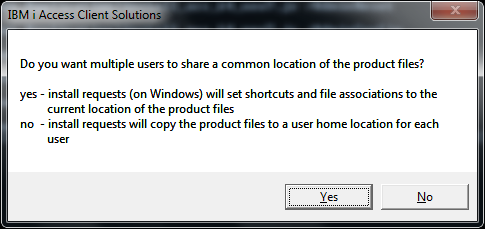
对于远程安装而言,管理员应单击 Yes (是) 。对于这种部署类型而言,产品文件未复制至调用 install_acs_xx.js 脚本的 PC。相反,添加至 Desktop 的产品快捷方式和创建的文件关联将指向集中位置的产品文件。
“远程管理员定制”选项:应用产品更新
这种部署类型的关键优势在于,当管理员在集中位置更新产品、或决定更改功能可用性时,无需再次运行 install_acs_xx.js 脚本,便可获得更新。这是由于 Desktop 快捷方式和文本关联已指向集中位置的更新文件。 然而,与上一种选项类似,管理员在更新产品文件后还需采取另外一个步骤,因为 AcsConfig.properties 文件将被已装好的默认版本覆盖。管理员需要确保利用 /AdminRestore 复原定制的 AcsConfig.properties 文件。或者,管理员也可在更新产品文件之前,自己选择保存 AcsConfig.properties 文件,随后在应用更新后,复原其 AcsConfig.properties 的保存版本。
用户停止和重新启动所有 IBM i Access Client Solutions 会话(包括所有仿真会话)后,便可开始使用 IBM i Access Client Solutions 产品更新。
“远程管理员定制”选项:远程性能和可用性如何?
关于这种部署类型,人们担心的问题包括:
- 假设我们的网络较慢或变慢会怎样?那样岂不会拖慢 IBM i Access Client Solutions 的运行速度?
- 假设我在使用 IBM i Access Client Solutions 时集中位置不可用,情况将会怎样?
这些担心非常真实。但在您决定不使用这种部署类型之前,请考虑:当您单击 Yes (是) ,表明您想要多个用户共享同一产品文件位置,将启用高速缓存。这意味着,当您第一次在 PC 上启用 IBM i Access Client Solutions、或产品更新之后,启动时间将取决于您的网络和远程文件系统的速度。然而,当利用最新文件更新高速缓存之后,随后的启动时间将不由网络和远程文件系统的速度决定,而取决于 PC 的速度,如同产品已直接安装至 PC。
集中位置必须始终可用,从而为这种部署类型开启 IBM i Access Client Solutions。然而,一旦 IBM i Access Client Solutions 已开启,就不再访问集中位置的产品文件。实际上,甚至可断开与产品文件所在集中位置的连接,其后 IBM i Access Client Solutions 仍将继续运行。如果集中位置不可用,那么即使现有的 IBM i Access Client Solutions 会话继续运行,您可能也无法开始新的会话。例如,假定您通过双击 Desktop 上的 .hod 文件开始 5250 会话。如果您已有一个活动的 5250 会话,它将保持活动,您可从现有会话开始另一个 5250 会话。然而,在集中位置重新在线之前,您将无法通过双击 Desktop 上的 .hod 文件开始另一个 5250 会话。
“远程管理员定制”选项:亮点
以下是“远程管理员定制”部署的亮点:
- 该产品文件将 不会 从集中位置复制至本地 PC。
- 由管理员决定哪些功能可用。
- 通过停止和重新启动 IBM i Access Client Solutions,自动获取更新和配置更改。
- 远程位置必须可用,方可开启产品。
回页首
运行 install_acs_xx.js 时的提示和警告
运行 install_acs_xx.js 脚本时,根据您 PC 上的安全设置,您也许将看到图 11 和图 12 所示的提示。您第一次调用 install_acs_xx.js 脚本时,可能出现图 11 所示对话框。
图 11. install_acs_64.js 的窗口安全警告
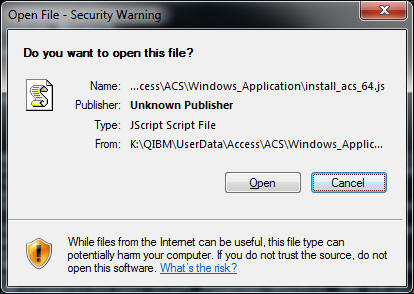
单击 Open (打开) 运行脚本。
install_acs_xx.js 脚本即将运行结束时,当其调用 acslaunch_win-64.exe (或者当您使用 install_acs_32.js 时,其调用 acslaunch_win-32.exe),显示图 12 所示对话框。
图 12. acslaunch_win-64.exe 的窗口安全警告
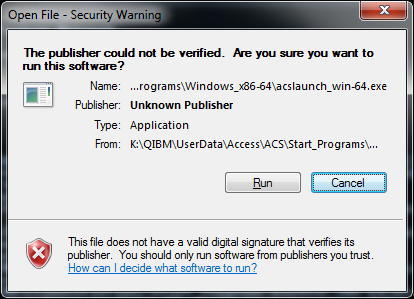
单击 Run (运行) 继续安装。
如果从未在此 PC 上运行 IBM i Access Client Solutions,则显示图 13 所示许可协议页面。您必须阅读并接受该许可协议,方可继续安装。
图 13. 最终用户许可协议页面
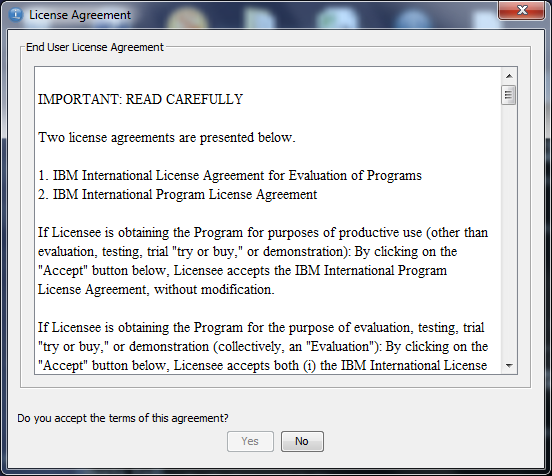
当 Desktop 上显示产品快捷方式时,IBM i Access Client Solutions 已可使用。
回页首
安装位置和日志
对于本地安装而言, install_acs_xx.js 脚本将产品文件复制至:
<user_home>/IBM/ClientSolutions
安装日志保存于:
<user_home>/IBM/install_acs_log.txt
每次调用 install_acs_xx.js 脚本,跟踪记录都被添加至此日志。借此,管理员可跟踪 PC 上的更新,IBM 服务团队也可调试 IBM i Access Client Solutions 产品安装或更新问题。
回页首
更改定制或部署类型
管理员可利用 /AdminConfig 参数更改集中位置上的配置。每次使用 /AdminConfig ,配置更改都被添加至 AcsConfig.properties 文件。若要移除先前 /AdminConfig 对 AcsConfig.properties 文件做出的更改,单击 Yes (是) ,如图 14 所示。
图 14. IBM i Access Client Solutions 部署向导 - 开始于缺省配置
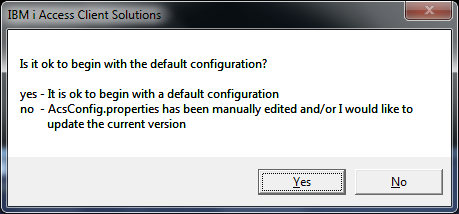
单击 Yes (是) 移除先前 /AdminConfig 对 AcsConfig.properties 做出的所有更改,以及您手动添加的所有更改。如果您单击 Yes (是) , /AdminConfig 完成后,您需要手动将更改重新添加至 AcsConfig.properties。如果单击 No (否) ,您必须确保 AcsConfig.properties 的同一属性不具有多个条目。
对于本地部署而言,需要运行 install_acs_xx.js 脚本,方可将配置更新应用于 PC。
回页首
可选 JRE 部署
作为跨平台应用,IBM i Access Client Solutions 需要 JRE。大多数情况下,PC 已有 JRE,IBM i Access Client Solutions 可将其用于运行时环境。随着 Java 的更新变化,用户应在其 PC 上更新 Java 版本,如同他们为其他应用所做的一样。这也是很多人使用 IBM i Access Client Solutions 的方式。如果这种方式适合你,那么您可跳过本节的余下内容。
但也有可能您的某些用户并未安装 JRE。也有可能 PC 安装了一个以上的 JRE,这种情况并非少见。开启 IBM i Access Client Solutions 时,找到的第一个 JRE 便是用于开启产品的 JRE。如果您作为管理员决定利用 IBM i Access Client Solutions 部署 JRE,或想要控制 IBM i Access Client Solutions 利用哪个 JRE,那么本节描述了一种您可利用 IBM i Access Client Solutions 产品文件轻松部署特定 JRE 的方式。
提取产品的压缩归档后,导航至 Start_Programs 目录。它包含两个子目录,每个子目录包含一个 Windows 可执行文件。
-
Start_Programs/Windows_i386-32/acslaunch_win-32.exe -
Start_Programs/Windows_x86-64/acslaunch_win-64.exe
这些 .exe 文件用于将 IBM i Access Client Solutions 作为 32 位或 64 位的进程开启。install_acs_xx.js 脚本创建的桌面快捷方式和文件关联利用这些 .exe 文件启动 IBM i Access Client Solutions。为了启动 IBM i Access Client Solutions,这些可执行文件在预定义位置的 PC 上寻找 JRE,随后利用该 JRE 启动 IBM i Access Client Solutions。
若要对运行 IBM i Access Client Solutions 的 JRE 进行选择,可将您想要 IBM i Access Client Solutions 使用的 JRE 放置于 acslaunch_win_xx.exe 文件旁边。当然,这说起来容易做起来难,因此,让我给您一些提示。
首先,确保您已在 PC 上安装最新版本的 Java。若要检查是否已安装 Java,可打开一个命令提示符,输入 java –version 命令。
该命令的格式和输出可能不尽相同,但您应获知版本和位数信息。
java version "1.8.0_60" Java(TM) SE Runtime Environment (构建 1.8.0_60-b27) Java HotSpot(TM) 64-Bit Server VM (构建 25.60-b23,混合模式)
在这个示例中,我们在 64 位 PC 上使用 1.8 版本(更新 60)。
该 JRE 包含数个文件和目录。您需要复制其根目录与其包含的所有文件,以及相应 acslaunch_win-xx.exe 旁边的子目录。确保您将 JRE 的位数与 acslaunch_win-xx.exe 的位数正确配对。此外,您还需要知道 JRE 与平台相关。因此,请确保您拥有的 JRE 包含正确的位数,且可用于 Windows。如果您的用户都是 32 位,或都是 64 位,那么您无需同时拥有 32 位和 64 位的 JRE。但如果您的用户兼而有之,那么您也必须拥有两种 JRE。
寻找 JRE 的第一个位置是 Program Files(程序文件) 文件夹。在我的 PC 上,Oracle 将该文件放在如下位置:
C:/Program Files/Java/jdk1.8.0_60/jre
若要验证位数版本,您可利用上文同样的命令,但将整个路径指定至 JRE 的 java.exe:
C:/Program Files/Java/jdk1.8.0_60/jre/bin/java.exe -version
若您在程序文件中没有 Java 版本,可从 Oracle 获取 JDK 下载并安装。您可搜索整个 C: 盘驱动器,这样便很可能找到包含于其他应用的其他 JRE。但您确实想要使用控制更新的 JRE,而非控制其他应用的 JRE。此处在程序文件中识别的 JRE 未关联至任何具体应用,当 Java 更新安装后,它也将被更新。
如果未来的 Java 更新将 JRE 移动至其他位置,导致您无法找到 JRE,可打开 Windows Explorer,选择 C: 盘驱动器,在整个 C: 盘驱动器中搜索 jvm.dll。 我的 PC 返回了数个结果,包括下列示例中的结果:
C:/Program Files/Java/jdk1.8.0_60/jre/bin/server/jvm.dll
请注意,这项操作将找到您 PC 上的所有 JRE,您事实上只应复制更新您实施控制位置所在的 JRE。
jre 目录包含有少量文件,以及一个 lib 和 bin 子目录,其中包含有数个其他文件和子目录。现在您已获得 JRE,需要将其复制到 IBM i Access Client Solutions 可使用的位置。为了继续以上示例,将 /QIBM/UserData/Access/ACS 用作 IBM i Access Client Solutions 产品文件的中央位置,下列命令可用于复制 64 位 JRE。
xcopy "C:/Program Files/Java/jdk1.8.0_60/jre" K:/QIBM/UserData/Access/ACS/Start_Programs/Windows_x86-64/jre/ /E /R /Y
在此示例中,我在上文中已将一个网络驱动器 (K:) 映射至我的 IBM i 文件系统的 ROOT (根目录)。
若您需要 32 位的 JRE,您就要安装和查找 32 位的 JRE,并将其复制到以下位置旁边:
Start_Programs/Windows_i386-32/acslaunch_win-32.exe
JRE 部署注意事项
如果您决定将 JRE 涵盖至 IBM i Access Client Solutions 部署中,那么您需要考虑数个事项。
如果您已让 JRE 成为部署的一部分,Java 更新将不会自动应用于 IBM i Access Client Solutions 使用的 JRE。您需要用集中位置上的新版本手动更新 JRE,步骤如上文所述。
如果您利用部署选项 1 或选项 2,在初始安装或任何产品更新期间, install_acs_xx.js 脚本将把 JRE 连同产品文件复制至本地 PC。因此,当您更新产品文件至新版本时,还需考虑更新 JRE。它们无需同时更新,也可一次执行一个更新。
如果您考虑部署选项 3,包含 JRE 可能不是此种部署类型的最佳选择。尽管我们已利用高速缓存,在从远程位置运行 IBM i Access Client Solutions 产品时添加了性能优化,但我们仍旧无法对 JRE 执行此项操作。因此,根据您集中位置上网络和文件系统的性能,启动性能可能有所差别。此外,如果出于某些原因,JRE 所在的集中位置脱机,那么无法预知 IBM i Access Client Solutions 的活动会话能否保持适当运行,实际上可能中止。当 JRE 位于本地 PC 时,这种情况将可避免。
将 IBM i Access Client Solutions 产品文件放置于远程位置并非问题所在,因为一旦 Java Virtual Machine (JVM) 开启,所有的 IBM i Access Client Solutions 产品文件都将存在于 JVM 内部。只要 JRE 在本地,且 IBM i Access Client Solutions 已开启,那么在大多数情况下 IBM i Access Client Solutions 都将不受网络故障的影响,中央位置的网络故障也不例外。当然,如果您重新启动 IBM i Access Client Solutions 就不一样了。对于远程 IBM i Access Client Solutions 部署而言,集中位置必须在线,方可开启 IBM i Access Client Solutions。
回页首
总结
这篇文章解释了 IBM i Access Client Solutions 的三种快速简单的部署方法。每种方法都具有自身的优点。借助添加可选 JRE 至部署,管理员可获取安装解决方案,此外,他们还可选择使用的 JRE 及其更新时间。
有关产品和如何下载产品的更多信息,请参阅 IBM i Access for Client Solutions 网站。
有关如何提供反馈或获取支持的说明,请参阅 IBM i Access for Client Solutions support 。
请关注上述网站,了解未来的更新和增强功能。
回页首
资源
- 更多文章和视频,请参阅 IBM i Access Client Solutions Resources 。
- 请参阅 IBM i Access Client Solutions 主页。
- 请参阅 IBM i Access Client Solutions – Feedback and Support 页面。
- 请参阅 IBM i Access on Mobile ,从您的移动设备访问 IBM i。
- 请参阅IBM i Access Family 主页。











![[HBLOG]公众号](https://www.liuhaihua.cn/img/qrcode_gzh.jpg)

